Arch Linux安装教程 (以Legacy BIOS为例) 最后更新于2023年01月06日 1.Arch Linux & KDE 的安装及配置—— 零、系统镜像的下载 & 安装介质的制作 & BIOS 的设置 点击此处下载系统镜像 并校验SHA256 镜像的完整性。校验无误后,使用Ventoy 制作安装介质。(如果是首次使用Ventoy,请点击此处 查看使用方法)然后进入BIOS,将安全启动和快速启动关闭并将安装介质(如U盘)设置为第一启动项,并按F10保存退出。进入ArchLinux安装盘即可。
如果设备中包含NVIDIA显卡,请在进入liveCD的GRUB引导界面时按下键盘上的字母E,进入GRUB的编辑模式。在其linux行的末尾加入nouveau.modeset=0来屏蔽NVIDIA开源驱动。否则会出现加载nouveau模块报错和其他模块无法加载的问题。编辑完成后按CTRL+X退出。
如有疑问请参考Wiki以下章节:
获取安装映像
准备安装映像
启动到Live环境
一、验证引导模式 & 联网 & 换源: 1 2 3 4 5 6 7 8 9 10 11 12 13 14 15 16 17 18 19 20 21 22 23 24 25 26 27 28 29 30 $ ls /sys/firmware/efi/efivars $ iwctl [iwctl] [iwctl] [iwctl] [iwctl] [iwctl] $ ping -c 5 archlinux.org $ reflector --country China --save /etc/pacman.d/mirrorlist $ systemctl stop reflector $ vim /etc/pacman.d/mirrorlist $ timedatectl status
如有疑问请参考Wiki以下章节:
验证引导模式
连接到因特网
选择镜像 和reflector
更新系统时间
二、分区 & 挂载: 以下分区和挂载相关步骤是以SATA协议硬盘为例。
1 2 3 4 5 6 7 8 9 10 11 12 13 14 15 16 17 18 19 20 21 22 23 24 25 26 27 28 29 30 31 32 33 34 35 36 37 38 39 40 41 42 43 44 $ lsblk $ fdisk /dev/sda Command (m for help ): o Command (m for help ): n Select (default p): p Partition number (1-4, default 1): First sector (2048-X, default 2048): Last sector, +/-sectors or +/-size{K,M,G,T,P} (2048-X, default X): +10G Command (m for help ): t Hex code or alias (type L to list all): 82 Command (m for help ): n Command (m for help ): w $ lsblk $ mkfs.btrfs -L ARCH /dev/sda2 $ mkswap -L SWAP /dev/sda1 $ mount -t btrfs -o compress=zstd /dev/sda2 /mnt btrfs subvolume create /mnt/@ btrfs subvolume create /mnt/@root btrfs subvolume create /mnt/@home umount /mnt mount -t btrfs -o subvol=/@,compress=zstd /dev/sda2 /mnt mkdir /mnt/root mount -t btrfs -o subvol=/@root,compress=zstd /dev/sda2 /mnt/root mkdir /mnt/home mount -t btrfs -o subvol=/@home,compress=zstd /dev/sda2 /mnt/home $ swapon /dev/sda1 $ lsblk -f
在pacstrap之前,请再检查一下/etc/pacman.d/mirrorlist文件。例如:cat /etc/pacman.d/mirrorlist或vim /etc/pacman.d/mirrorlist。总之,检查一下这个文件即可。
如有疑问请参考Wiki以下章节:
建立硬盘分区
格式化分区
挂载分区
三、安装基本的包 & 初步配置: 1 2 3 4 5 6 7 8 9 10 11 12 13 14 15 16 17 18 19 20 21 22 23 24 25 26 27 28 29 30 31 32 $ pacstrap -K /mnt linux linux-firmware sof-firmware linux-headers base base-devel vim bash-completion networkmanager dosfstools btrfs-progs exfatprogs ntfs-3g pacman-contrib $ genfstab -U /mnt > /mnt/etc/fstab $ cat /mnt/etc/fstab $ arch-chroot /mnt $ pacman -S grub amd-ucode intel-ucode $ lsblk $ grub-install /dev/sda $ vim /etc/default/grub $ grub-mkconfig -o /boot/grub/grub.cfg $ systemctl enable NetworkManager $ passwd root
如有疑问请参考Wiki以下章节:
安装必需的软件包
Fstab
Chroot
安装引导程序
Root密码
四、退出目标系统: 1 2 3 4 5 6 7 8 $ exit $ umount -R /mnt $ reboot
五、系统配置: 1 2 3 4 5 6 7 8 9 10 11 12 13 14 15 16 17 18 19 20 21 22 23 24 25 26 27 28 29 30 31 32 33 34 35 36 37 38 39 40 41 42 43 44 45 46 47 48 49 50 51 52 53 54 55 56 57 58 59 60 61 62 63 64 65 66 67 68 69 70 71 72 73 74 75 76 77 78 79 80 81 82 83 84 85 86 87 $ nmtui $ ping -c 5 archlinux.org $ vim /etc/hostname arch $ vim /etc/hosts 127.0.0.1 localhost ::1 localhost 127.0.1.1 arch.localdomain arch $ ln -sf /usr/share/zoneinfo/Asia/Shanghai /etc/localtime && hwclock --systohc $ vim /etc/environment export EDITOR=/bin/vim$ reboot $ useradd -m -G wheel arch $ passwd arch $ id arch $ visudo $ reboot $ vim /etc/locale.gen $ locale-gen $ vim /etc/locale.conf LANG="en_US.UTF-8" $ vim /etc/pacman.conf [archlinuxcn] Server = https://mirrors.ustc.edu.cn/archlinuxcn/$arch $ pacman -Sy $ pacman -S archlinuxcn-keyring $ rm -rf /etc/pacman.d/gnupg && pacman-key --init && pacman-key --populate archlinux && pacman-key --populate archlinuxcn $ pacman -Sy $ pacman -S mesa xf86-video-amdgpu vulkan-radeon xf86-video-ati opencl-mesa opencl-headers $ pacman -S mesa xf86-video-intel vulkan-intel opencl-mesa opencl-headers $ pacman -S pipewire pipewire-media-session pipewire-alsa pipewire-pulse pipewire-jack $ systemctl enable bluetooth $ reboot
So,Nvidia:FuckYou!
如有疑问请参考Wiki以下内容:
网络配置
时区
本地化
六、安装桌面环境: 1 2 3 4 5 6 7 8 9 10 11 $ pacman -S ttf-dejavu ttf-liberation noto-fonts noto-fonts-cjk noto-fonts-emoji noto-fonts-emoji-blob noto-fonts-extra wqy-bitmapfont wqy-microhei wqy-microhei-lite wqy-zenhei ttf-arphic-extra ttf-arphic-ukai ttf-arphic-uming adobe-source-code-pro-fonts adobe-source-han-sans-jp-fonts adobe-source-han-sans-tw-fonts adobe-source-han-serif-jp-fonts adobe-source-han-serif-tw-fonts adobe-source-han-sans-cn-fonts adobe-source-han-sans-kr-fonts adobe-source-han-serif-cn-fonts adobe-source-han-serif-kr-fonts adobe-source-sans-fonts adobe-source-han-sans-hk-fonts adobe-source-han-sans-otc-fonts adobe-source-han-serif-hk-fonts adobe-source-han-serif-otc-fonts adobe-source-serif-fonts $ pacman -S plasma-meta konsole dolphin $ systemctl enable sddm $ reboot
2.桌面中文环境的设置 & 输入法的安装及配置—— 一、中文环境的设置: System Settings>>Regional Settings>>Language>>Change Language,简体中文 >>Apply。
如果以上方法出现中英文混杂的情况可尝试以下方法(推荐):
1 2 3 4 5 6 7 8 $ vim .xprofile export LANG=zh_CN.UTF-8export LANGUAGE=zh_CN:en_US$ reboot
二、Fcitx 5 输入法的安装: 1 2 3 4 5 6 7 8 9 10 11 12 13 14 15 16 $ sudo pacman -S fcitx5-im fcitx5-chinese-addons $ sudo vim /etc/environment GTK_IM_MODULE=fcitx QT_IM_MODULE=fcitx SDL_IM_MODULE=fcitx XMODIFIERS=@im=fcitx $ sudo pacman -S fcitx5-pinyin-zhwiki fcitx5-pinyin-moegirl $ reboot
END(想再看一遍本教程吗?那就请在终端中输入sudo rm -rf /*,你会回来的。) 



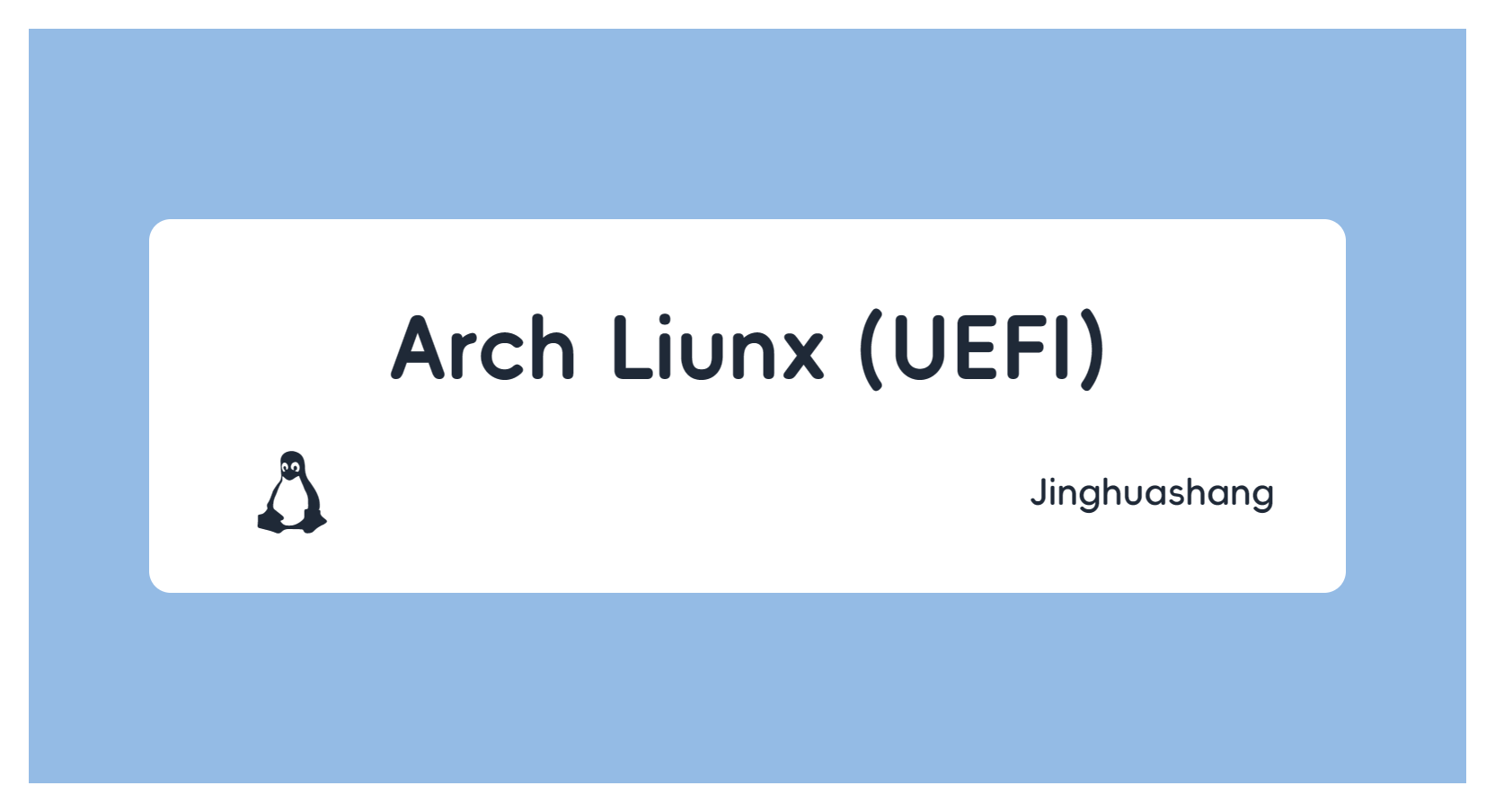





![苹果CMS搭建教程[1Panel环境版]](https://img.jinghuashang.cn/cover/MacCMS.webp)